navigation OPEL ZAFIRA C 2019 Savininko vadovas (in Lithuanian)
[x] Cancel search | Manufacturer: OPEL, Model Year: 2019, Model line: ZAFIRA C, Model: OPEL ZAFIRA C 2019Pages: 339, PDF Size: 9.31 MB
Page 134 of 339
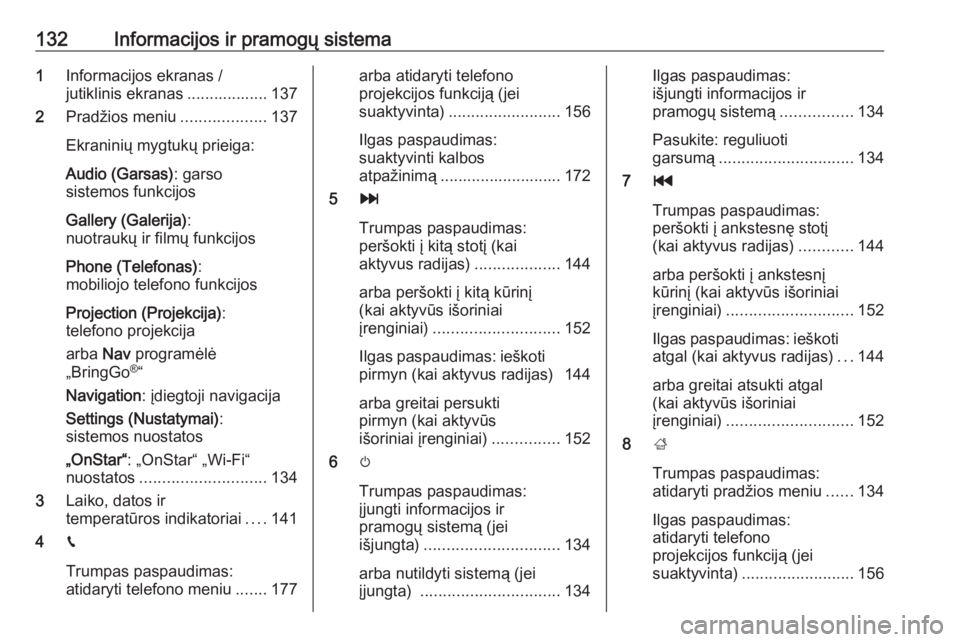
132Informacijos ir pramogÅģ sistema1Informacijos ekranas /
jutiklinis ekranas .................. 137
2 PradÅūios meniu ...................137
EkraniniÅģ mygtukÅģ prieiga:
Audio (Garsas) : garso
sistemos funkcijos
Gallery (Galerija) :
nuotraukÅģ ir filmÅģ funkcijos
Phone (Telefonas) :
mobiliojo telefono funkcijos
Projection (Projekcija) :
telefono projekcija
arba Nav programÄlÄ
âBringGo ÂŪ
â
Navigation : ÄŊdiegtoji navigacija
Settings (Nustatymai) :
sistemos nuostatos
âOnStarâ : âOnStarâ âWi-Fiâ
nuostatos ............................ 134
3 Laiko, datos ir
temperatÅŦros indikatoriai ....141
4 g
Trumpas paspaudimas:
atidaryti telefono meniu .......177arba atidaryti telefono
projekcijos funkcijÄ
(jei
suaktyvinta) ......................... 156
Ilgas paspaudimas:
suaktyvinti kalbos
atpaÅūinimÄ
........................... 172
5 v
Trumpas paspaudimas:
perÅĄokti ÄŊ kitÄ
stotÄŊ (kai
aktyvus radijas) ...................144
arba perÅĄokti ÄŊ kitÄ
kÅŦrinÄŊ
(kai aktyvÅŦs iÅĄoriniai
ÄŊrenginiai) ............................ 152
Ilgas paspaudimas: ieÅĄkoti
pirmyn (kai aktyvus radijas) 144
arba greitai persukti
pirmyn (kai aktyvÅŦs
iÅĄoriniai ÄŊrenginiai) ...............152
6 m
Trumpas paspaudimas:
ÄŊjungti informacijos ir
pramogÅģ sistemÄ
(jei
iÅĄjungta) .............................. 134
arba nutildyti sistemÄ
(jei
ÄŊjungta) ............................... 134Ilgas paspaudimas:
iÅĄjungti informacijos ir
pramogÅģ sistemÄ
................134
Pasukite: reguliuoti
garsumÄ
.............................. 134
7 t
Trumpas paspaudimas:
perÅĄokti ÄŊ ankstesnÄ stotÄŊ
(kai aktyvus radijas) ............144
arba perÅĄokti ÄŊ ankstesnÄŊ
kÅŦrinÄŊ (kai aktyvÅŦs iÅĄoriniai
ÄŊrenginiai) ............................ 152
Ilgas paspaudimas: ieÅĄkoti
atgal (kai aktyvus radijas) ...144
arba greitai atsukti atgal
(kai aktyvÅŦs iÅĄoriniai
ÄŊrenginiai) ............................ 152
8 ;
Trumpas paspaudimas:
atidaryti pradÅūios meniu ......134
Ilgas paspaudimas:
atidaryti telefono
projekcijos funkcijÄ
(jei
suaktyvinta) ......................... 156
Page 138 of 339
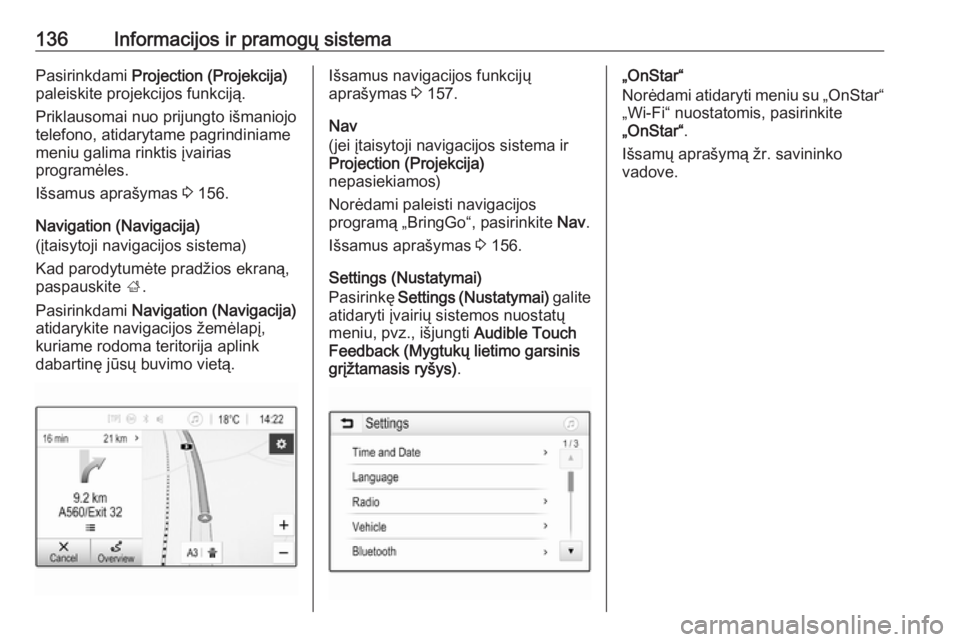
136Informacijos ir pramogÅģ sistemaPasirinkdami Projection (Projekcija)
paleiskite projekcijos funkcijÄ
.
Priklausomai nuo prijungto iÅĄmaniojo
telefono, atidarytame pagrindiniame
meniu galima rinktis ÄŊvairias
programÄles.
IÅĄsamus apraÅĄymas 3 156.
Navigation (Navigacija)
(ÄŊtaisytoji navigacijos sistema)
Kad parodytumÄte pradÅūios ekranÄ
,
paspauskite ;.
Pasirinkdami Navigation (Navigacija)
atidarykite navigacijos ÅūemÄlapÄŊ,
kuriame rodoma teritorija aplink
dabartinÄ jÅŦsÅģ buvimo vietÄ
.IÅĄsamus navigacijos funkcijÅģ
apraÅĄymas 3 157.
Nav
(jei ÄŊtaisytoji navigacijos sistema ir
Projection (Projekcija)
nepasiekiamos)
NorÄdami paleisti navigacijos
programÄ
âBringGoâ, pasirinkite Nav.
IÅĄsamus apraÅĄymas 3 156.
Settings (Nustatymai)
PasirinkÄ Settings (Nustatymai) galite
atidaryti ÄŊvairiÅģ sistemos nuostatÅģ
meniu, pvz., iÅĄjungti Audible Touch
Feedback (MygtukÅģ lietimo garsinis
grÄŊÅūtamasis ryÅĄys) .âOnStarâ
NorÄdami atidaryti meniu su âOnStarâ âWi-Fiâ nuostatomis, pasirinkite
âOnStarâ .
IÅĄsamÅģ apraÅĄymÄ
Åūr. savininko
vadove.
Page 141 of 339
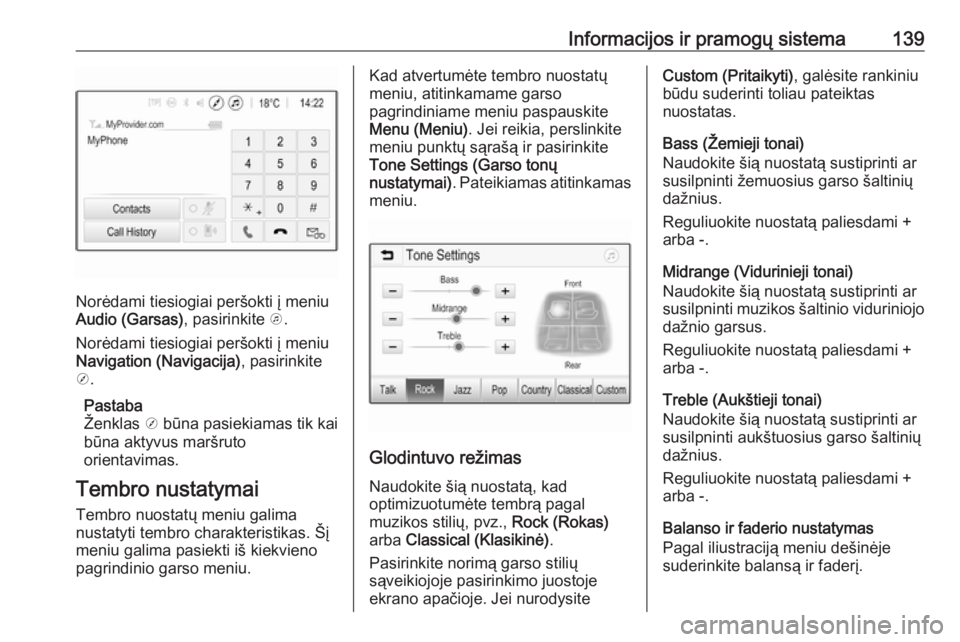
Informacijos ir pramogÅģ sistema139
NorÄdami tiesiogiai perÅĄokti ÄŊ meniu
Audio (Garsas) , pasirinkite k.
NorÄdami tiesiogiai perÅĄokti ÄŊ meniu
Navigation (Navigacija) , pasirinkite
j .
Pastaba
Å―enklas j bÅŦna pasiekiamas tik kai
bÅŦna aktyvus marÅĄruto
orientavimas.
Tembro nustatymai Tembro nuostatÅģ meniu galima
nustatyti tembro charakteristikas. Å ÄŊ
meniu galima pasiekti iÅĄ kiekvieno
pagrindinio garso meniu.
Kad atvertumÄte tembro nuostatÅģ
meniu, atitinkamame garso
pagrindiniame meniu paspauskite
Menu (Meniu) . Jei reikia, perslinkite
meniu punktÅģ sÄ
raÅĄÄ
ir pasirinkite
Tone Settings (Garso tonÅģ
nustatymai) . Pateikiamas atitinkamas
meniu.
Glodintuvo reÅūimas
Naudokite ÅĄiÄ
nuostatÄ
, kad
optimizuotumÄte tembrÄ
pagal
muzikos stiliÅģ, pvz., Rock (Rokas)
arba Classical (KlasikinÄ) .
Pasirinkite norimÄ
garso stiliÅģ
sÄ
veikiojoje pasirinkimo juostoje
ekrano apaÄioje. Jei nurodysite
Custom (Pritaikyti) , galÄsite rankiniu
bÅŦdu suderinti toliau pateiktas
nuostatas.
Bass (Å―emieji tonai)
Naudokite ÅĄiÄ
nuostatÄ
sustiprinti ar
susilpninti Åūemuosius garso ÅĄaltiniÅģ
daÅūnius.
Reguliuokite nuostatÄ
paliesdami +
arba -.
Midrange (Vidurinieji tonai)
Naudokite ÅĄiÄ
nuostatÄ
sustiprinti ar
susilpninti muzikos ÅĄaltinio viduriniojo daÅūnio garsus.
Reguliuokite nuostatÄ
paliesdami + arba -.
Treble (AukÅĄtieji tonai)
Naudokite ÅĄiÄ
nuostatÄ
sustiprinti ar
susilpninti aukÅĄtuosius garso ÅĄaltiniÅģ
daÅūnius.
Reguliuokite nuostatÄ
paliesdami +
arba -.
Balanso ir faderio nustatymas
Pagal iliustracijÄ
meniu deÅĄinÄje
suderinkite balansÄ
ir faderÄŊ.
Page 145 of 339

Informacijos ir pramogÅģ sistema143Telefono informacija
NorÄdami panaikinti susietus
âBluetoothâ prietaisus, adresatÅģ
sÄ
raÅĄÄ
ir iÅĄsaugotus balso paÅĄto
numerius, pasirinkite Clear all phone
information (PaÅĄalinti visÄ
telefono informacijÄ
) .
Pateikiamas iÅĄkylantysis langas.
Patvirtinkite iÅĄkylantÄŊjÄŊ praneÅĄimÄ
.
Radijo nuostatos
NorÄdami iÅĄ naujo nustatyti tonÅģ ir
garsumo nuostatas bei panaikinti
visus parankinius, pasirinkite Restore
Radio Settings (Atkurti radijo
nuostatas) .
Pateikiamas iÅĄkylantysis langas.
Patvirtinkite iÅĄkylantÄŊjÄŊ praneÅĄimÄ
.
Navigacijos nuostatos
NorÄdami iÅĄ naujo nustatyti visus
navigacijos parametrus ir navigacijos sistemos nuostatas, pasirinkite
Restore Navigation Settings (Atkurti
navigacijos nuostatas) . Parodomas
pomeniu.
AtsiÅūvelgdami ÄŊ tai, kurÄŊ parametrÅģ
rinkinÄŊ norite nustatyti iÅĄ naujo,
pasirinkite Clear navigation history(PaÅĄalinti navigacijos ÅūurnalÄ
)
(pastarieji kelionÄs tikslai), Clear
navigation favourites (PaÅĄalinti
navigacijos mÄgstamuosius)
(parankiniai) arba Reset navigation
options and settings (IÅĄ naujo
nustatyti navigacijos parinktis ir
nuostatas) (pvz., ÅūemÄlapio rodinio,
balso iÅĄvesties arba marÅĄruto
parinkÄiÅģ nuostatos).
Pateikiamas iÅĄkylantysis langas.
Patvirtinkite iÅĄkylantÄŊjÄŊ praneÅĄimÄ
.
Sistemos versija
Paspauskite ; ir tada pasirinkite
Settings (Nustatymai) .
Perslinkite sÄ
raÅĄÄ
ir pasirinkite
Software Information (Informacija
apie programinÄ ÄŊrangÄ
) .
Jei prijungtas USB prietaisas, galite
ÄŊraÅĄyti automobilio informacijÄ
USB
prietaise.
Pasirinkite System Update (Sistemos
atnaujinimas) , o tada Save Vehicle
Info to USB (IÅĄsaugoti automobilio
informacijÄ
USB laikmenoje) .
NorÄdami atnaujinti sistemÄ
, kreipkitÄs ÄŊ servisÄ
.Automobilio nuostatos
Automobilio nuostatos apraÅĄytos
savininko vadove.
Page 160 of 339
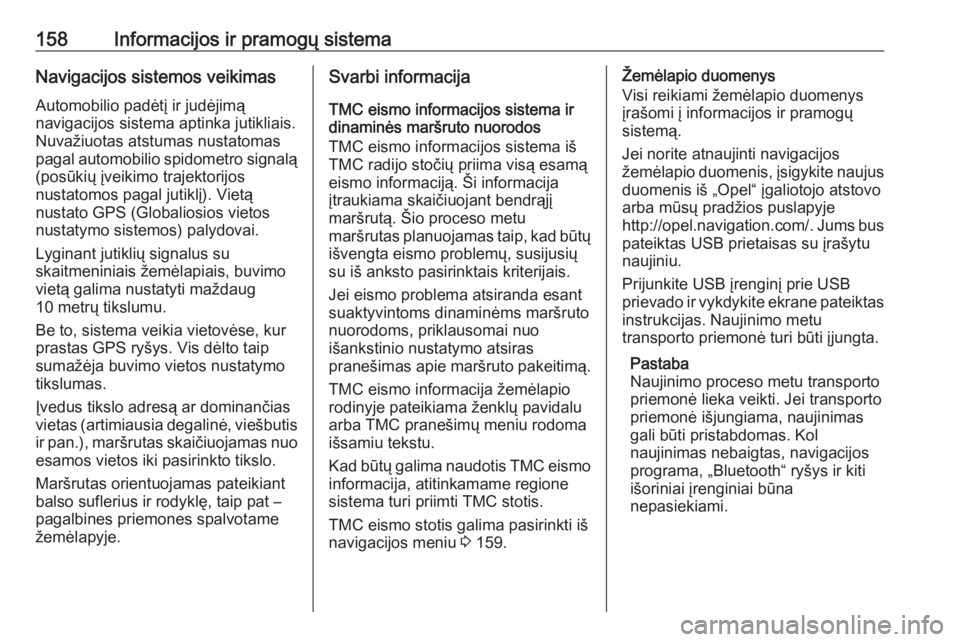
158Informacijos ir pramogÅģ sistemaNavigacijos sistemos veikimasAutomobilio padÄtÄŊ ir judÄjimÄ
navigacijos sistema aptinka jutikliais.
NuvaÅūiuotas atstumas nustatomas
pagal automobilio spidometro signalÄ
(posÅŦkiÅģ ÄŊveikimo trajektorijos
nustatomos pagal jutiklÄŊ). VietÄ
nustato GPS (Globaliosios vietos
nustatymo sistemos) palydovai.
Lyginant jutikliÅģ signalus su
skaitmeniniais ÅūemÄlapiais, buvimo
vietÄ
galima nustatyti maÅūdaug
10 metrÅģ tikslumu.
Be to, sistema veikia vietovÄse, kur
prastas GPS ryÅĄys. Vis dÄlto taip
sumaÅūÄja buvimo vietos nustatymo
tikslumas.
ÄŪvedus tikslo adresÄ
ar dominanÄias
vietas (artimiausia degalinÄ, vieÅĄbutis ir pan.), marÅĄrutas skaiÄiuojamas nuo
esamos vietos iki pasirinkto tikslo.
MarÅĄrutas orientuojamas pateikiant
balso suflerius ir rodyklÄ, taip pat â
pagalbines priemones spalvotame
ÅūemÄlapyje.Svarbi informacija
TMC eismo informacijos sistema ir
dinaminÄs marÅĄruto nuorodos
TMC eismo informacijos sistema iÅĄ
TMC radijo stoÄiÅģ priima visÄ
esamÄ
eismo informacijÄ
. Å i informacija
ÄŊtraukiama skaiÄiuojant bendrÄ
jÄŊ
marÅĄrutÄ
. Å io proceso metu
marÅĄrutas planuojamas taip, kad bÅŦtÅģ iÅĄvengta eismo problemÅģ, susijusiÅģ
su iÅĄ anksto pasirinktais kriterijais.
Jei eismo problema atsiranda esant
suaktyvintoms dinaminÄms marÅĄruto
nuorodoms, priklausomai nuo
iÅĄankstinio nustatymo atsiras
praneÅĄimas apie marÅĄruto pakeitimÄ
.
TMC eismo informacija ÅūemÄlapio
rodinyje pateikiama ÅūenklÅģ pavidalu
arba TMC praneÅĄimÅģ meniu rodoma
iÅĄsamiu tekstu.
Kad bÅŦtÅģ galima naudotis TMC eismo informacija, atitinkamame regione
sistema turi priimti TMC stotis.
TMC eismo stotis galima pasirinkti iÅĄ
navigacijos meniu 3 159.Å―emÄlapio duomenys
Visi reikiami ÅūemÄlapio duomenys
ÄŊraÅĄomi ÄŊ informacijos ir pramogÅģ
sistemÄ
.
Jei norite atnaujinti navigacijos
ÅūemÄlapio duomenis, ÄŊsigykite naujus duomenis iÅĄ âOpelâ ÄŊgaliotojo atstovo
arba mÅŦsÅģ pradÅūios puslapyje
http://opel.navigation.com/ . Jums bus
pateiktas USB prietaisas su ÄŊraÅĄytu
naujiniu.
Prijunkite USB ÄŊrenginÄŊ prie USB
prievado ir vykdykite ekrane pateiktas
instrukcijas. Naujinimo metu
transporto priemonÄ turi bÅŦti ÄŊjungta.
Pastaba
Naujinimo proceso metu transporto
priemonÄ lieka veikti. Jei transporto
priemonÄ iÅĄjungiama, naujinimas
gali bÅŦti pristabdomas. Kol
naujinimas nebaigtas, navigacijos
programa, âBluetoothâ ryÅĄys ir kiti
iÅĄoriniai ÄŊrenginiai bÅŦna
nepasiekiami.
Page 161 of 339
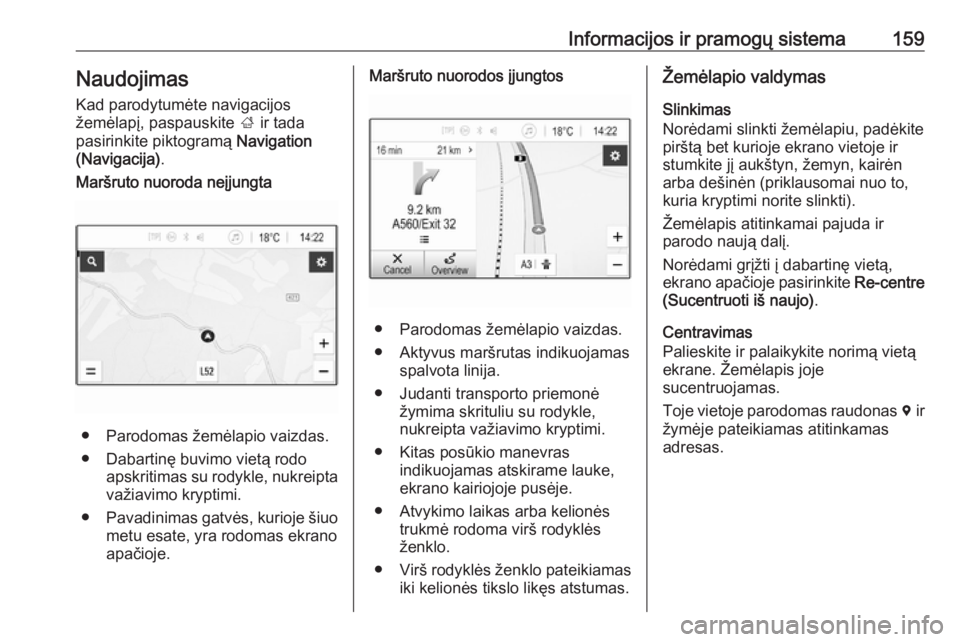
Informacijos ir pramogÅģ sistema159Naudojimas
Kad parodytumÄte navigacijos
ÅūemÄlapÄŊ, paspauskite ; ir tada
pasirinkite piktogramÄ
Navigation
(Navigacija) .MarÅĄruto nuoroda neÄŊjungta
â Parodomas ÅūemÄlapio vaizdas.
â DabartinÄ buvimo vietÄ
rodo apskritimas su rodykle, nukreipta
vaÅūiavimo kryptimi.
â Pavadinimas gatvÄs, kurioje ÅĄiuo
metu esate, yra rodomas ekrano
apaÄioje.
MarÅĄruto nuorodos ÄŊjungtos
â Parodomas ÅūemÄlapio vaizdas.
â Aktyvus marÅĄrutas indikuojamas spalvota linija.
â Judanti transporto priemonÄ Åūymima skrituliu su rodykle,
nukreipta vaÅūiavimo kryptimi.
â Kitas posÅŦkio manevras indikuojamas atskirame lauke,
ekrano kairiojoje pusÄje.
â Atvykimo laikas arba kelionÄs trukmÄ rodoma virÅĄ rodyklÄs
Åūenklo.
â VirÅĄ rodyklÄs Åūenklo pateikiamas
iki kelionÄs tikslo likÄs atstumas.
Å―emÄlapio valdymas
Slinkimas
NorÄdami slinkti ÅūemÄlapiu, padÄkite
pirÅĄtÄ
bet kurioje ekrano vietoje ir
stumkite jÄŊ aukÅĄtyn, Åūemyn, kairÄn
arba deÅĄinÄn (priklausomai nuo to,
kuria kryptimi norite slinkti).
Å―emÄlapis atitinkamai pajuda ir
parodo naujÄ
dalÄŊ.
NorÄdami grÄŊÅūti ÄŊ dabartinÄ vietÄ
, ekrano apaÄioje pasirinkite Re-centre
(Sucentruoti iÅĄ naujo) .
Centravimas
Palieskite ir palaikykite norimÄ
vietÄ
ekrane. Å―emÄlapis joje
sucentruojamas.
Toje vietoje parodomas raudonas d ir
ÅūymÄje pateikiamas atitinkamas adresas.
Page 163 of 339
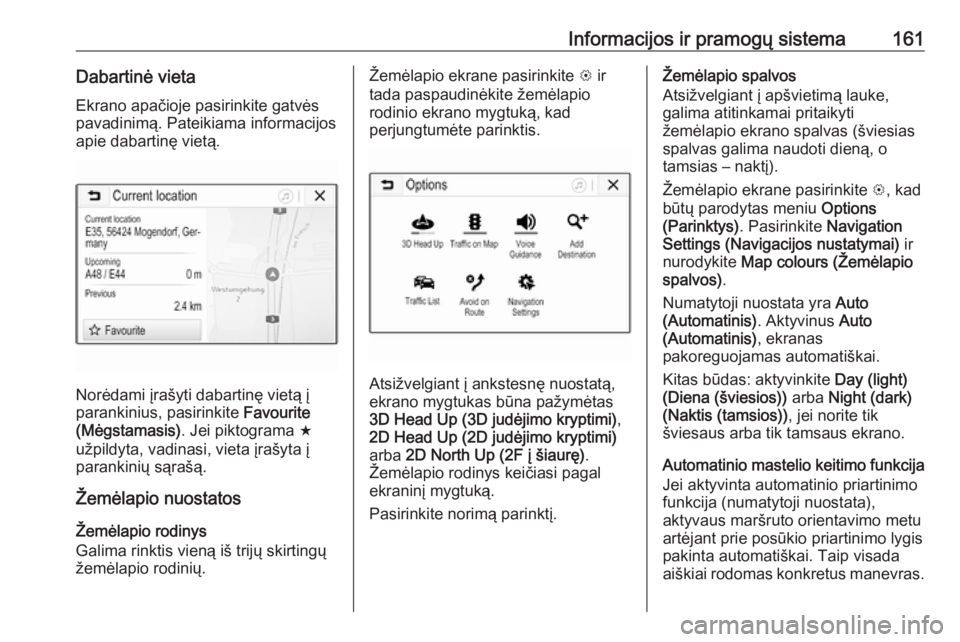
Informacijos ir pramogÅģ sistema161DabartinÄ vietaEkrano apaÄioje pasirinkite gatvÄs
pavadinimÄ
. Pateikiama informacijos
apie dabartinÄ vietÄ
.
NorÄdami ÄŊraÅĄyti dabartinÄ vietÄ
ÄŊ
parankinius, pasirinkite Favourite
(MÄgstamasis) . Jei piktograma f
uÅūpildyta, vadinasi, vieta ÄŊraÅĄyta ÄŊ
parankiniÅģ sÄ
raÅĄÄ
.
Å―emÄlapio nuostatos
Å―emÄlapio rodinys
Galima rinktis vienÄ
iÅĄ trijÅģ skirtingÅģ
ÅūemÄlapio rodiniÅģ.
Å―emÄlapio ekrane pasirinkite L ir
tada paspaudinÄkite ÅūemÄlapio
rodinio ekrano mygtukÄ
, kad
perjungtumÄte parinktis.
AtsiÅūvelgiant ÄŊ ankstesnÄ nuostatÄ
,
ekrano mygtukas bÅŦna paÅūymÄtas 3D Head Up (3D judÄjimo kryptimi) ,
2D Head Up (2D judÄjimo kryptimi)
arba 2D North Up (2F ÄŊ ÅĄiaurÄ) .
Å―emÄlapio rodinys keiÄiasi pagal
ekraninÄŊ mygtukÄ
.
Pasirinkite norimÄ
parinktÄŊ.
Å―emÄlapio spalvos
AtsiÅūvelgiant ÄŊ apÅĄvietimÄ
lauke,
galima atitinkamai pritaikyti
ÅūemÄlapio ekrano spalvas (ÅĄviesias
spalvas galima naudoti dienÄ
, o
tamsias â naktÄŊ).
Å―emÄlapio ekrane pasirinkite L, kad
bÅŦtÅģ parodytas meniu Options
(Parinktys) . Pasirinkite Navigation
Settings (Navigacijos nustatymai) ir
nurodykite Map colours (Å―emÄlapio
spalvos) .
Numatytoji nuostata yra Auto
(Automatinis) . Aktyvinus Auto
(Automatinis) , ekranas
pakoreguojamas automatiÅĄkai.
Kitas bÅŦdas: aktyvinkite Day (light)
(Diena (ÅĄviesios)) arba Night (dark)
(Naktis (tamsios)) , jei norite tik
ÅĄviesaus arba tik tamsaus ekrano.
Automatinio mastelio keitimo funkcija
Jei aktyvinta automatinio priartinimo
funkcija (numatytoji nuostata),
aktyvaus marÅĄruto orientavimo metu artÄjant prie posÅŦkio priartinimo lygis
pakinta automatiÅĄkai. Taip visada
aiÅĄkiai rodomas konkretus manevras.
Page 164 of 339
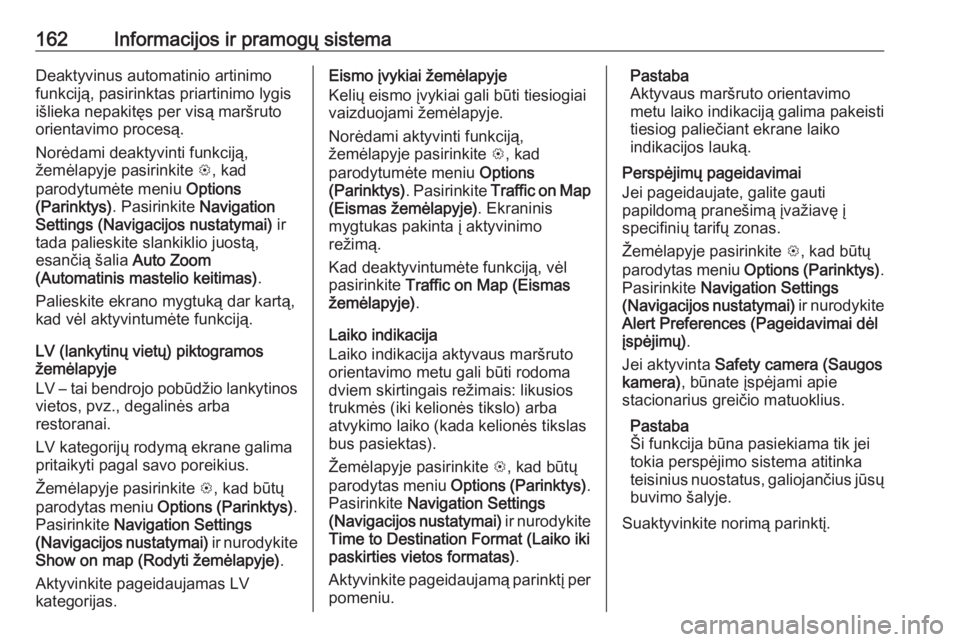
162Informacijos ir pramogÅģ sistemaDeaktyvinus automatinio artinimo
funkcijÄ
, pasirinktas priartinimo lygis
iÅĄlieka nepakitÄs per visÄ
marÅĄruto
orientavimo procesÄ
.
NorÄdami deaktyvinti funkcijÄ
,
ÅūemÄlapyje pasirinkite L, kad
parodytumÄte meniu Options
(Parinktys) . Pasirinkite Navigation
Settings (Navigacijos nustatymai) ir
tada palieskite slankiklio juostÄ
,
esanÄiÄ
ÅĄalia Auto Zoom
(Automatinis mastelio keitimas) .
Palieskite ekrano mygtukÄ
dar kartÄ
, kad vÄl aktyvintumÄte funkcijÄ
.
LV (lankytinÅģ vietÅģ) piktogramos
ÅūemÄlapyje
LV â tai bendrojo pobÅŦdÅūio lankytinos vietos, pvz., degalinÄs arba
restoranai.
LV kategorijÅģ rodymÄ
ekrane galima
pritaikyti pagal savo poreikius.
Å―emÄlapyje pasirinkite L, kad bÅŦtÅģ
parodytas meniu Options (Parinktys) .
Pasirinkite Navigation Settings
(Navigacijos nustatymai) ir nurodykite
Show on map (Rodyti ÅūemÄlapyje) .
Aktyvinkite pageidaujamas LV
kategorijas.Eismo ÄŊvykiai ÅūemÄlapyje
KeliÅģ eismo ÄŊvykiai gali bÅŦti tiesiogiai
vaizduojami ÅūemÄlapyje.
NorÄdami aktyvinti funkcijÄ
,
ÅūemÄlapyje pasirinkite L, kad
parodytumÄte meniu Options
(Parinktys) . Pasirinkite Traffic on Map
(Eismas ÅūemÄlapyje) . Ekraninis
mygtukas pakinta ÄŊ aktyvinimo
reÅūimÄ
.
Kad deaktyvintumÄte funkcijÄ
, vÄl
pasirinkite Traffic on Map (Eismas
ÅūemÄlapyje) .
Laiko indikacija
Laiko indikacija aktyvaus marÅĄruto
orientavimo metu gali bÅŦti rodoma
dviem skirtingais reÅūimais: likusios
trukmÄs (iki kelionÄs tikslo) arba
atvykimo laiko (kada kelionÄs tikslas
bus pasiektas).
Å―emÄlapyje pasirinkite L, kad bÅŦtÅģ
parodytas meniu Options (Parinktys) .
Pasirinkite Navigation Settings
(Navigacijos nustatymai) ir nurodykite
Time to Destination Format (Laiko iki
paskirties vietos formatas) .
Aktyvinkite pageidaujamÄ
parinktÄŊ per pomeniu.Pastaba
Aktyvaus marÅĄruto orientavimo
metu laiko indikacijÄ
galima pakeisti
tiesiog palieÄiant ekrane laiko
indikacijos laukÄ
.
PerspÄjimÅģ pageidavimai
Jei pageidaujate, galite gauti
papildomÄ
praneÅĄimÄ
ÄŊvaÅūiavÄ ÄŊ
specifiniÅģ tarifÅģ zonas.
Å―emÄlapyje pasirinkite L, kad bÅŦtÅģ
parodytas meniu Options (Parinktys) .
Pasirinkite Navigation Settings
(Navigacijos nustatymai) ir nurodykite
Alert Preferences (Pageidavimai dÄl ÄŊspÄjimÅģ) .
Jei aktyvinta Safety camera (Saugos
kamera) , bÅŦnate ÄŊspÄjami apie
stacionarius greiÄio matuoklius.
Pastaba
Å i funkcija bÅŦna pasiekiama tik jei
tokia perspÄjimo sistema atitinka
teisinius nuostatus, galiojanÄius jÅŦsÅģ buvimo ÅĄalyje.
Suaktyvinkite norimÄ
parinktÄŊ.
Page 165 of 339
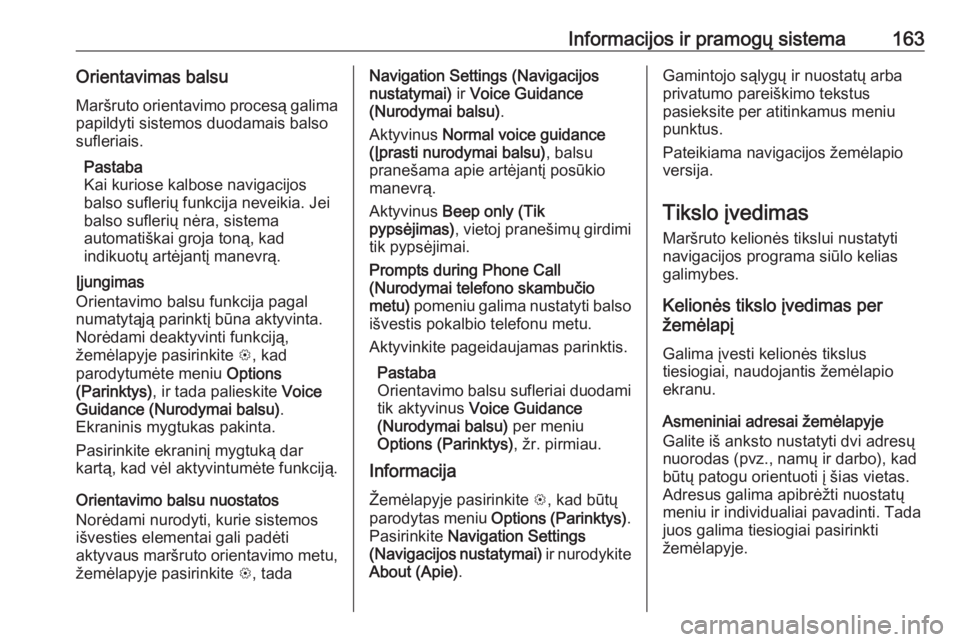
Informacijos ir pramogÅģ sistema163Orientavimas balsu
MarÅĄruto orientavimo procesÄ
galima papildyti sistemos duodamais balso
sufleriais.
Pastaba
Kai kuriose kalbose navigacijos
balso sufleriÅģ funkcija neveikia. Jei
balso sufleriÅģ nÄra, sistema
automatiÅĄkai groja tonÄ
, kad
indikuotÅģ artÄjantÄŊ manevrÄ
.
ÄŪjungimas
Orientavimo balsu funkcija pagal
numatytÄ
jÄ
parinktÄŊ bÅŦna aktyvinta.
NorÄdami deaktyvinti funkcijÄ
,
ÅūemÄlapyje pasirinkite L, kad
parodytumÄte meniu Options
(Parinktys) , ir tada palieskite Voice
Guidance (Nurodymai balsu) .
Ekraninis mygtukas pakinta.
Pasirinkite ekraninÄŊ mygtukÄ
dar
kartÄ
, kad vÄl aktyvintumÄte funkcijÄ
.
Orientavimo balsu nuostatos
NorÄdami nurodyti, kurie sistemos
iÅĄvesties elementai gali padÄti
aktyvaus marÅĄruto orientavimo metu,
ÅūemÄlapyje pasirinkite L, tadaNavigation Settings (Navigacijos
nustatymai) ir Voice Guidance
(Nurodymai balsu) .
Aktyvinus Normal voice guidance
(ÄŪprasti nurodymai balsu) , balsu
praneÅĄama apie artÄjantÄŊ posÅŦkio
manevrÄ
.
Aktyvinus Beep only (Tik
pypsÄjimas) , vietoj praneÅĄimÅģ girdimi
tik pypsÄjimai.
Prompts during Phone Call
(Nurodymai telefono skambuÄio
metu) pomeniu galima nustatyti balso
iÅĄvestis pokalbio telefonu metu.
Aktyvinkite pageidaujamas parinktis.
Pastaba
Orientavimo balsu sufleriai duodami tik aktyvinus Voice Guidance
(Nurodymai balsu) per meniu
Options (Parinktys) , Åūr. pirmiau.
Informacija
Å―emÄlapyje pasirinkite L, kad bÅŦtÅģ
parodytas meniu Options (Parinktys) .
Pasirinkite Navigation Settings
(Navigacijos nustatymai) ir nurodykite
About (Apie) .Gamintojo sÄ
lygÅģ ir nuostatÅģ arba
privatumo pareiÅĄkimo tekstus
pasieksite per atitinkamus meniu
punktus.
Pateikiama navigacijos ÅūemÄlapio
versija.
Tikslo ÄŊvedimas MarÅĄruto kelionÄs tikslui nustatyti
navigacijos programa siÅŦlo kelias
galimybes.
KelionÄs tikslo ÄŊvedimas per
ÅūemÄlapÄŊ
Galima ÄŊvesti kelionÄs tikslus
tiesiogiai, naudojantis ÅūemÄlapio
ekranu.
Asmeniniai adresai ÅūemÄlapyje
Galite iÅĄ anksto nustatyti dvi adresÅģ
nuorodas (pvz., namÅģ ir darbo), kad
bÅŦtÅģ patogu orientuoti ÄŊ ÅĄias vietas.
Adresus galima apibrÄÅūti nuostatÅģ
meniu ir individualiai pavadinti. Tada
juos galima tiesiogiai pasirinkti
ÅūemÄlapyje.
Page 166 of 339
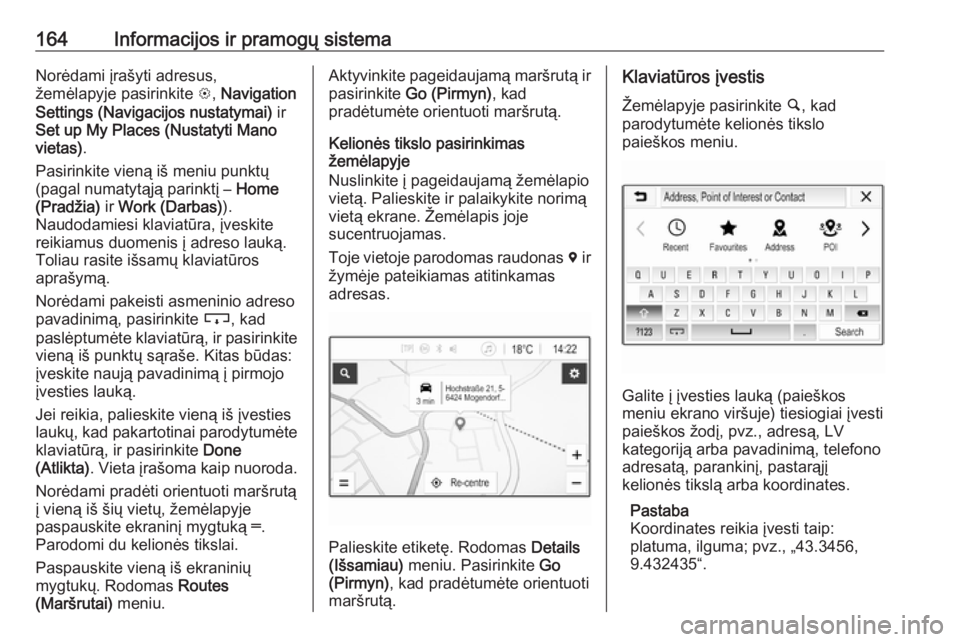
164Informacijos ir pramogÅģ sistemaNorÄdami ÄŊraÅĄyti adresus,
ÅūemÄlapyje pasirinkite L, Navigation
Settings (Navigacijos nustatymai) ir
Set up My Places (Nustatyti Mano
vietas) .
Pasirinkite vienÄ
iÅĄ meniu punktÅģ
(pagal numatytÄ
jÄ
parinktÄŊ â Home
(PradÅūia) ir Work (Darbas) ).
Naudodamiesi klaviatÅŦra, ÄŊveskite
reikiamus duomenis ÄŊ adreso laukÄ
.
Toliau rasite iÅĄsamÅģ klaviatÅŦros
apraÅĄymÄ
.
NorÄdami pakeisti asmeninio adreso pavadinimÄ
, pasirinkite c, kad
paslÄptumÄte klaviatÅŦrÄ
, ir pasirinkite
vienÄ
iÅĄ punktÅģ sÄ
raÅĄe. Kitas bÅŦdas:
ÄŊveskite naujÄ
pavadinimÄ
ÄŊ pirmojo
ÄŊvesties laukÄ
.
Jei reikia, palieskite vienÄ
iÅĄ ÄŊvesties
laukÅģ, kad pakartotinai parodytumÄte
klaviatÅŦrÄ
, ir pasirinkite Done
(Atlikta) . Vieta ÄŊraÅĄoma kaip nuoroda.
NorÄdami pradÄti orientuoti marÅĄrutÄ
ÄŊ vienÄ
iÅĄ ÅĄiÅģ vietÅģ, ÅūemÄlapyje
paspauskite ekraninÄŊ mygtukÄ
â. Parodomi du kelionÄs tikslai.
Paspauskite vienÄ
iÅĄ ekraniniÅģ
mygtukÅģ. Rodomas Routes
(MarÅĄrutai) meniu.Aktyvinkite pageidaujamÄ
marÅĄrutÄ
ir
pasirinkite Go (Pirmyn) , kad
pradÄtumÄte orientuoti marÅĄrutÄ
.
KelionÄs tikslo pasirinkimas
ÅūemÄlapyje
Nuslinkite ÄŊ pageidaujamÄ
ÅūemÄlapio
vietÄ
. Palieskite ir palaikykite norimÄ
vietÄ
ekrane. Å―emÄlapis joje
sucentruojamas.
Toje vietoje parodomas raudonas d ir
ÅūymÄje pateikiamas atitinkamas
adresas.
Palieskite etiketÄ. Rodomas Details
(IÅĄsamiau) meniu. Pasirinkite Go
(Pirmyn) , kad pradÄtumÄte orientuoti
marÅĄrutÄ
.
KlaviatÅŦros ÄŊvestis
Å―emÄlapyje pasirinkite Â―, kad
parodytumÄte kelionÄs tikslo
paieÅĄkos meniu.
Galite ÄŊ ÄŊvesties laukÄ
(paieÅĄkos
meniu ekrano virÅĄuje) tiesiogiai ÄŊvesti
paieÅĄkos ÅūodÄŊ, pvz., adresÄ
, LV
kategorijÄ
arba pavadinimÄ
, telefono
adresatÄ
, parankinÄŊ, pastarÄ
jÄŊ
kelionÄs tikslÄ
arba koordinates.
Pastaba
Koordinates reikia ÄŊvesti taip:
platuma, ilguma; pvz., â43.3456,
9.432435â.